
Meta tipprova taġġorna jew tniżżel kwalunkwe applikazzjoni mis-suq tal-logħob, xi kultant tista 'tiltaqa' ma 'żball "stennija biex tniżżel". F'dan l-artikolu, aħna se ngħidu għalfejn tqum u kif tiffissa lilha.
"Stennija biex tniżżel" fis-suq tal-logħob tal-Google
Żball indikat jista 'jidher għal diversi raġunijiet, li jvarjaw minn konnessjoni tal-internet instabbli / bil-mod jew tħaddim mhux korrett ta' drive estern u jispiċċa b'insuffiċjenza serja f'applikazzjonijiet individwali (installati minn qabel) jew sistema operattiva kollha kemm hi. Sussegwentement, ikkunsidra l-għażliet kollha biex tiġi eliminata l-iżball "Stennija biex tniżżel" fuq is-suq tal-logħob tal-Google, li jiċċaqlaq mill-aktar sempliċi għal kumpless u anke emerġenza.Nota: Jekk l-antivirus jintuża fuq l-Android Smartphone tiegħek jew firewall (installat minn qabel mill-manifattur jew jitniżżel b'mod indipendenti mill-maħżen tal-applikazzjoni, ir-rwoli hawn ma jilgħabx), qabel ma tibda ssolvi l-oġġett tal-kompitu esprimew fl-intestatura, dawwarha off, u anke aħjar - ħassarha. Żball jista 'jseħħ fil-ħsara tagħhom, u jekk iva, allura l-implimentazzjoni tar-rakkomandazzjonijiet proposti hawn taħt ma tagħtix riżultat pożittiv.
Metodu 1: apparat li jerġa 'jibda
Il-biċċa l-kbira tal-iżbalji jistgħu jseħħu minn falliment żgħir fis-sistema, jiffissaw li jgħinu r-reboot banali tal-gadget. Nerġgħu l-apparat tiegħek u pprova tniżżel jew taġġorna l-applikazzjoni mill-ġdid.
Metodu 2: Fittex konnessjoni tal-internet stabbli
Raġuni oħra tista 'tkun taħdem bl-internet b'mod żbaljat fuq l-apparat. It-tort jista 'jservi kif jispiċċa jew jispiċċa t-traffiku fuq il-SIM card jew il-waqfa komposta Wi-Fi. Iċċekkjahom fil-browser u, jekk kollox jaħdem, imbagħad mur fil-mod li jmiss.Metodu 3: Flash Map
Wkoll biex jaħdmu s-suq playing jista 'jaffettwa l-flash card installat fl-apparat. Kun żgur li l-operazzjoni u l-prestazzjoni stabbli tagħha ma 'qarrej tal-biljett jew gadget ieħor, jew sempliċement neħħiha u tipprova tniżżel l-applikazzjoni mixtieqa.
Metodu 4: Applikazzjonijiet ta 'aġġornament awtomatiku fis-suq tal-logħob
Meta tniżżel applikazzjoni ġdida, il-messaġġ ta 'stennija jista' jidher ukoll minħabba l-fatt li l-installat qabel bħalissa huma aġġornati. Dan jista 'jiġri jekk awto-aġġornament "dejjem" jew "biss permezz Wi-Fi" huwa magħżul fis-settings ta' Google.
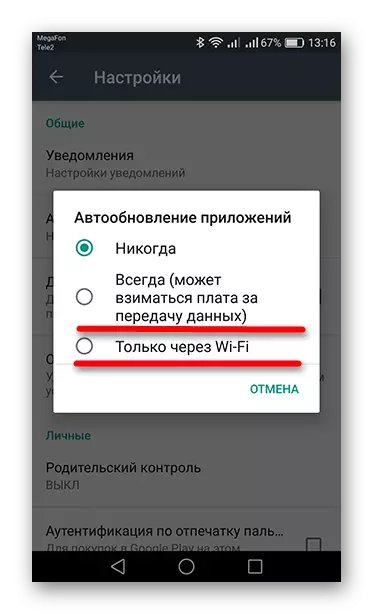
- Biex titgħallem dwar l-aġġornament tal-applikazzjonijiet, mur fis-suq tal-pjanċa u agħfas fuq tliet strixxi li jindikaw il-buttuna "MENU" fir-rokna ta 'fuq tax-xellug tal-wiri. Tista 'wkoll sejħa, wara li qattgħu subgħajk mit-tarf tax-xellug tal-iskrin lejn il-lemin.
- Sussegwentement, mur it-tab "L-Applikazzjonijiet u l-Logħob tiegħi".
- Jekk għandek l-istess bħal fuq il-screenshot hawn taħt, se tistenna għat-tmiem tal-aġġornament, imbagħad kompli tniżżel. Jew tista 'twaqqaf kollox billi tikklikkja fuq is-salib quddiem l-applikazzjonijiet installati.
- Jekk, biswit l-applikazzjonijiet kollha hemm buttuna "aġġornament", ir-raġuni għall- "aspettattivi download" għandha tkun imfittxija x'imkien ieħor.




Aħna issa jduru għal soluzzjonijiet aktar kumplessi.
Metodu 5: Play Tindif tad-Data tas-Suq
- Fis- "Settings" tal-apparat, mur fit-tab "Applikazzjonijiet".
- Sib il- "Suq Play" lista fil-lista u jmorru lilha.
- Fuq apparat b'verżjoni Android 6.0 u aktar, mur fit-taqsima "Memorja" u mbagħad agħfas il-buttuni "Cache" u "Irrisettja" billi tikkonferma dawn l-azzjonijiet kollha fil-pop-ups wara li tikklikkja. Fuq verżjonijiet preċedenti, dawn il-buttuni se jkunu fl-ewwel tieqa.
- Għall-iffissar, mur "menu" u vit "Ħassar aġġornamenti", imbagħad ikklikkja fuq "OK".
- Sussegwentement se jitħassru aġġornamenti u jirrestawra l-verżjoni oriġinali tas-suq tal-logħob. Ftit minuti wara, b'konnessjoni stabbli tal-internet, l-applikazzjoni se tiġi aġġornata b'mod indipendenti għall-verżjoni attwali u l-iżball tat-tniżżil għandu jkun l-abyss.
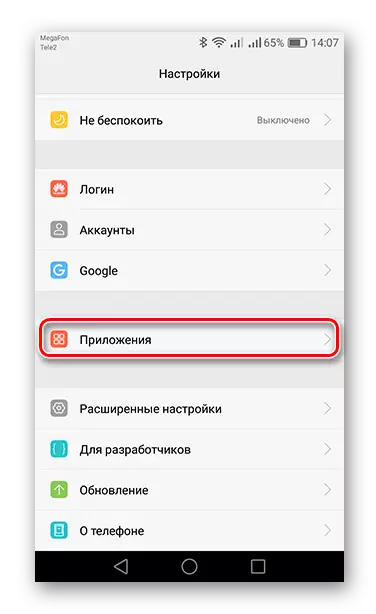



Metodu 6: Ħassar u żżid il-kont tal-Google
- Sabiex tħassar id-dejta tal-kont tal-Google mill-apparat, mur "Kontijiet" f '"Settings".
- Mur fil-pass li jmiss fil-Google.
- Issa agħfas il-buttuna bħala basket bil-firma "Ħassar Kont", u tikkonferma l-azzjoni billi terġa 'tisfrutta tul il-buttuna korrispondenti.
- Sussegwentement, biex terġa 'tibda l-operazzjoni tal-kont, mur l-oġġett tal-kontijiet u mur "Żid il-kont".
- Mil-lista proposta, agħżel "Google".
- Dan li ġej juri tieqa li żżid kont fejn tista 'tidħol eżistenti jew toħloq waħda ġdida. Peress li fil-mument għandek kont, allura fil-linja xierqa, ikteb in-numru tat-telefon jew l-email li lilha ġie rreġistrat qabel. Biex tmur fil-pass li jmiss, ikklikkja "Li jmiss".
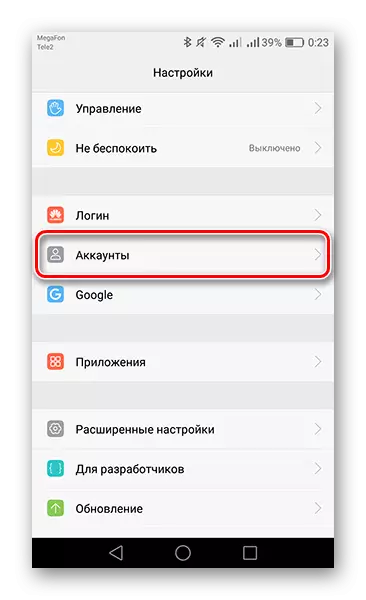



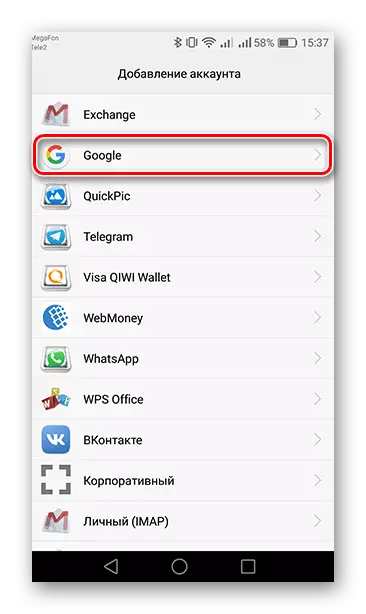
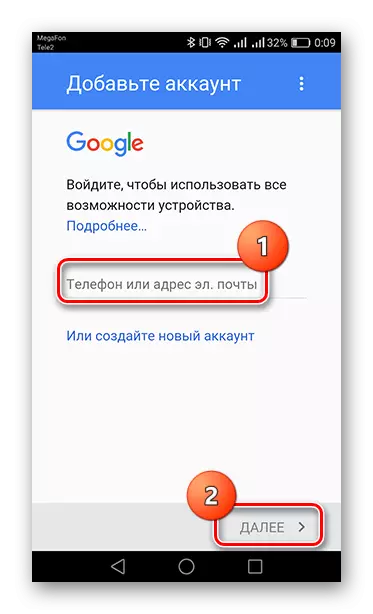

Wara dan tista 'tuża s-suq tal-logħob.
Metodu 7: Irrisettja l-issettjar kollu
Jekk wara l-manipulazzjonijiet kollha mis-suq tal-logħob, l-iżball "Stennija għat-tniżżil" tkompli tidher, allura mingħajr ma terġa 'ssettja l-issettjar li ma tistax tagħmel. Sabiex tiffamiljarizza ruħek ma 'kif tħassar l-informazzjoni kollha mill-apparat u tirritornaha għall-issettjar tal-fabbrika, mur l-link speċifikat hawn taħt.
Aqra iktar: issettja mill-ġdid is-settings fuq l-Android
Kif jidher, soluzzjonijiet għal din il-problema pjuttost ħafna u jeħles minnu l-aktar ma jistgħux ikunu aktar minn fil-minuta.
